Comment recadrer une capture d’écran sur PS5
Les consoles sont devenues l’un des appareils préférés de nombreux utilisateurs qui les utilisent tous les jours pour passer un bon moment ou pour s’entraîner à un niveau plus professionnel. Sans aucun doute, la PS5 est l’un des favoris des joueurs, et le nombre de jeux et d’options qu’elle propose est vraiment large.
Trouvez et réparez automatiquement les erreurs de Windows grâce à l'outil de réparation de PC
Reimage est un excellent outil de réparation qui détecte et répare automatiquement différents problèmes du système d'exploitation Windows. Avoir cet outil protégera votre PC contre les codes malveillants, les défaillances matérielles et plusieurs autres bugs. En outre, cela vous permet également d'utiliser votre appareil au maximum de ses capacités et de ses performances.
- Étape 1: Télécharger l'outil de réparation et d'optimisation des PC (Windows 11, 10, 8, 7, XP, Vista - Certifié Microsoft Gold).
- Étape 2: Cliquez sur "Démarrer l'analyse" pour trouver les problèmes de registre de Windows qui pourraient être à l'origine des problèmes du PC.
- Étape 3: Cliquez sur "Réparer tout" pour résoudre tous les problèmes.
En ce qui concerne le jeu, nous avons différentes options non seulement pour le jeu, mais aussi pour les paramètres et les configurations. Parmi eux, nous pouvons trouver, par exemple, la possibilité de transmettre nos jeux en direct via des plateformes comme YouTube.
Une autre option que nous avons est la possibilité de prendre des captures d’écran pendant le jeu pour enregistrer ce qui apparaît sur notre écran dans une image. Cependant, nous ne pouvons être intéressés que par une partie de cette image capturée. C’est pourquoi ci-dessous nous vous montrons toutes les étapes à suivre pour savoir comment recadrer une capture d’écran sur PS5 ..
Recadrer une capture d’écran sur PS5
Pour recadrer une capture d’écran sur la PS5, vous devez effectuer les opérations suivantes.
La première chose à faire est d’accéder à la section ‘Galerie de contenu’

La prochaine chose à faire est de cliquer sur la capture que vous souhaitez découper

Maintenant, vous devez sélectionner en bas ‘Modifier’
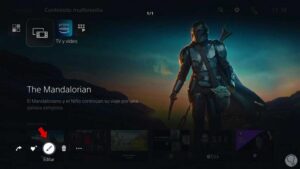
Cliquez ensuite sur ‘Recadrer’
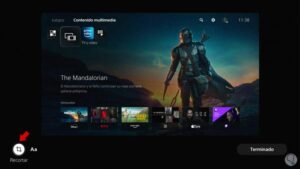
Vous devez maintenant ajuster le recadrage à l’aide des boutons Zoom et Position.
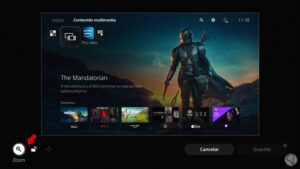
Vous pouvez ajuster la zone de recadrage.
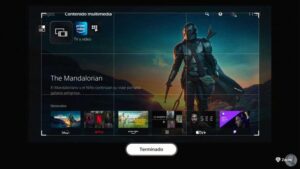
Vous devez maintenant cliquer sur ‘Enregistrer’ lorsque vous avez sélectionné la section que vous souhaitez couper.
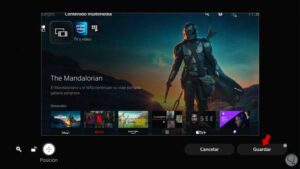
Enfin, vous devrez sélectionner si vous souhaitez enregistrer uniquement la partie sélectionnée ou également enregistrer la version originale de l’image.
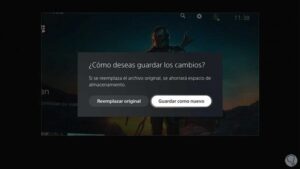
Vous pourrez accéder à ces images recadrées en entrant à nouveau dans la zone de la galerie de contenu.

De cette façon, vous pourrez couper les captures d’écran que vous prenez sur PS5 chaque fois que vous en avez besoin.
